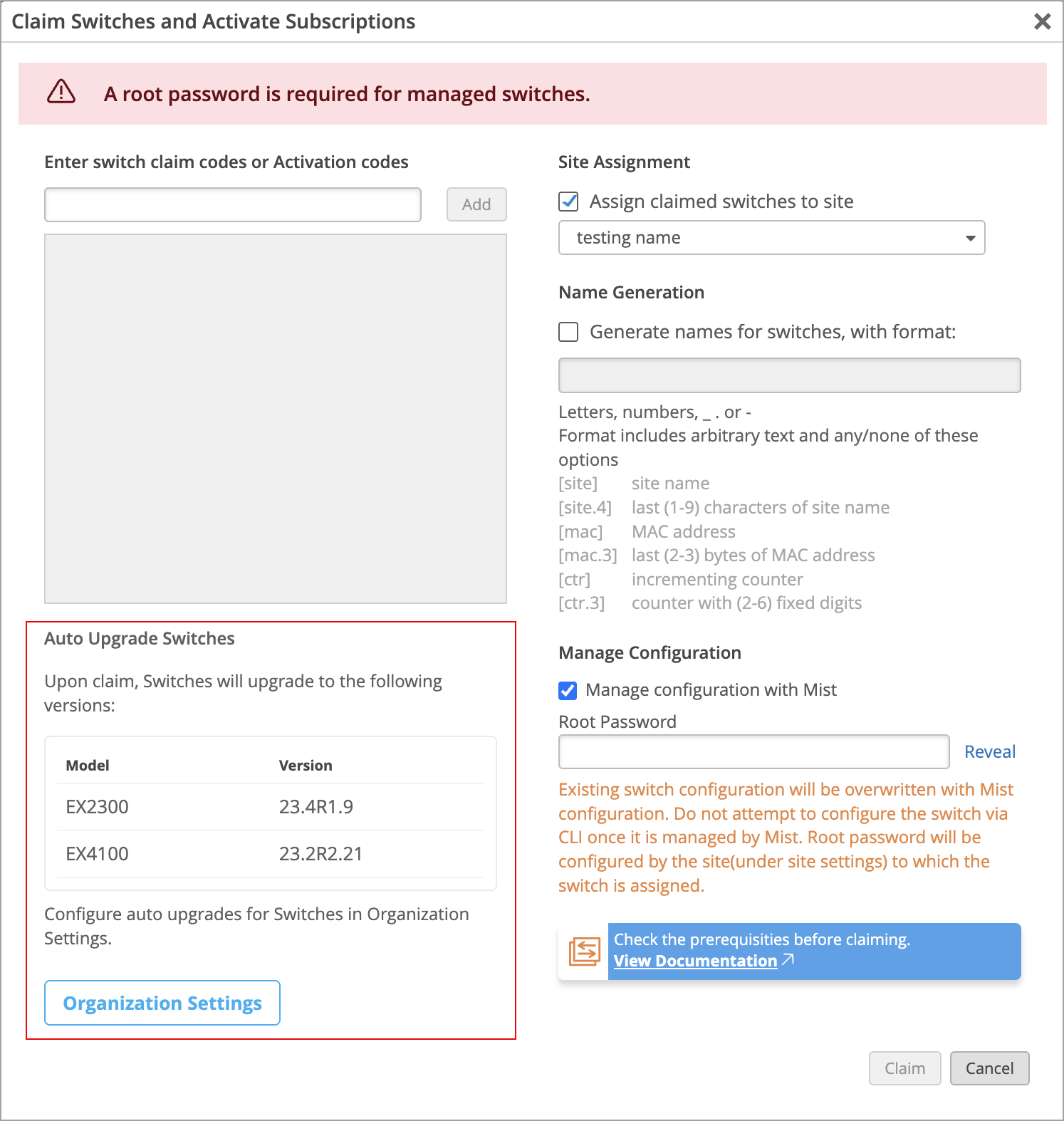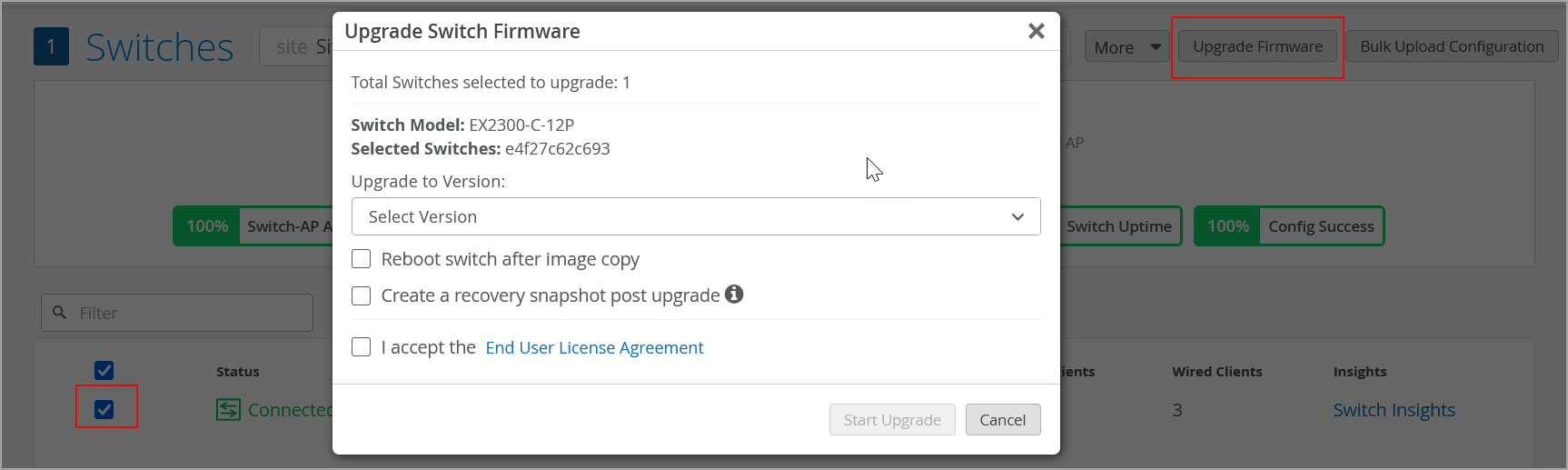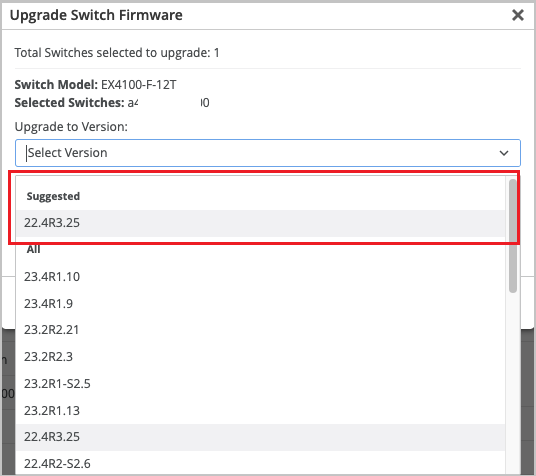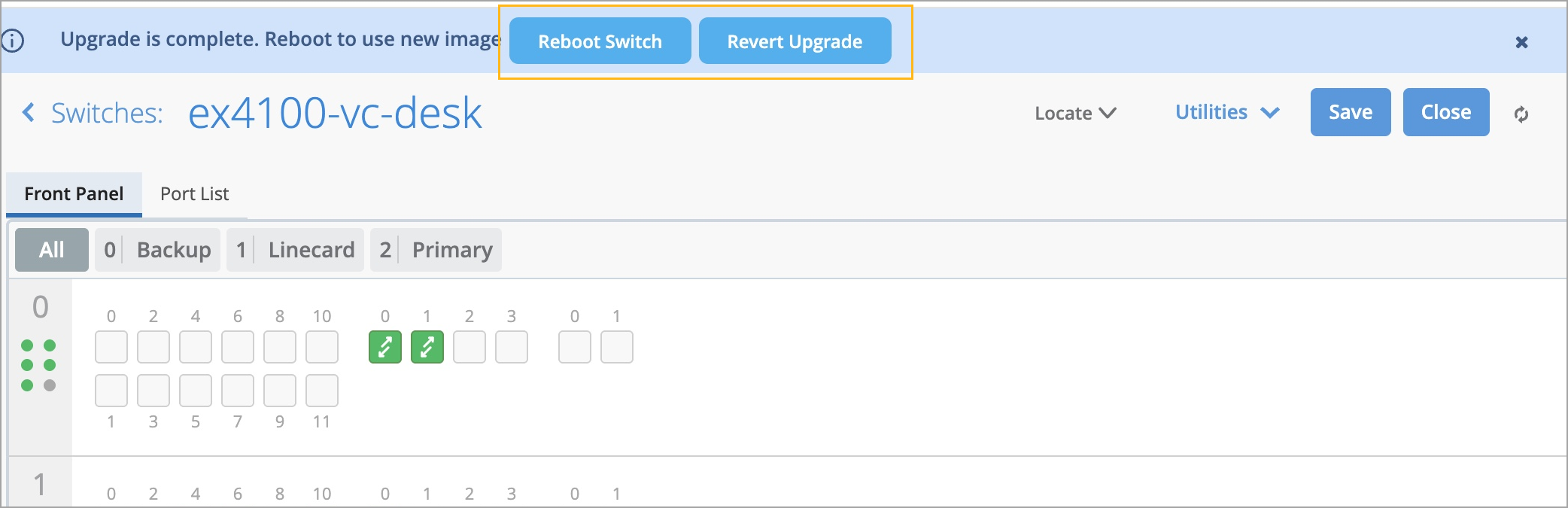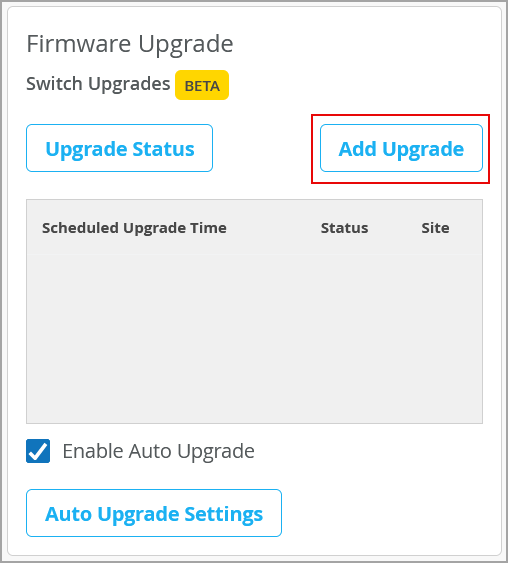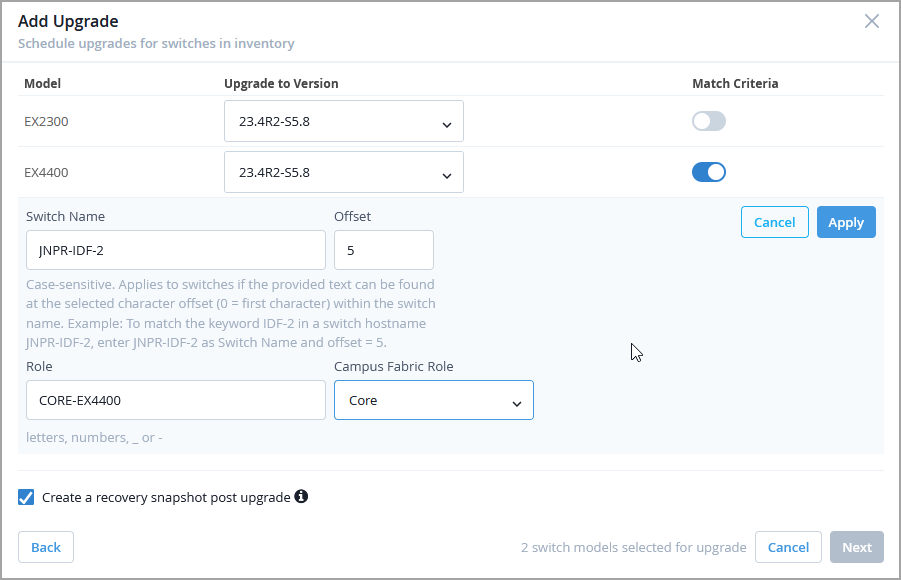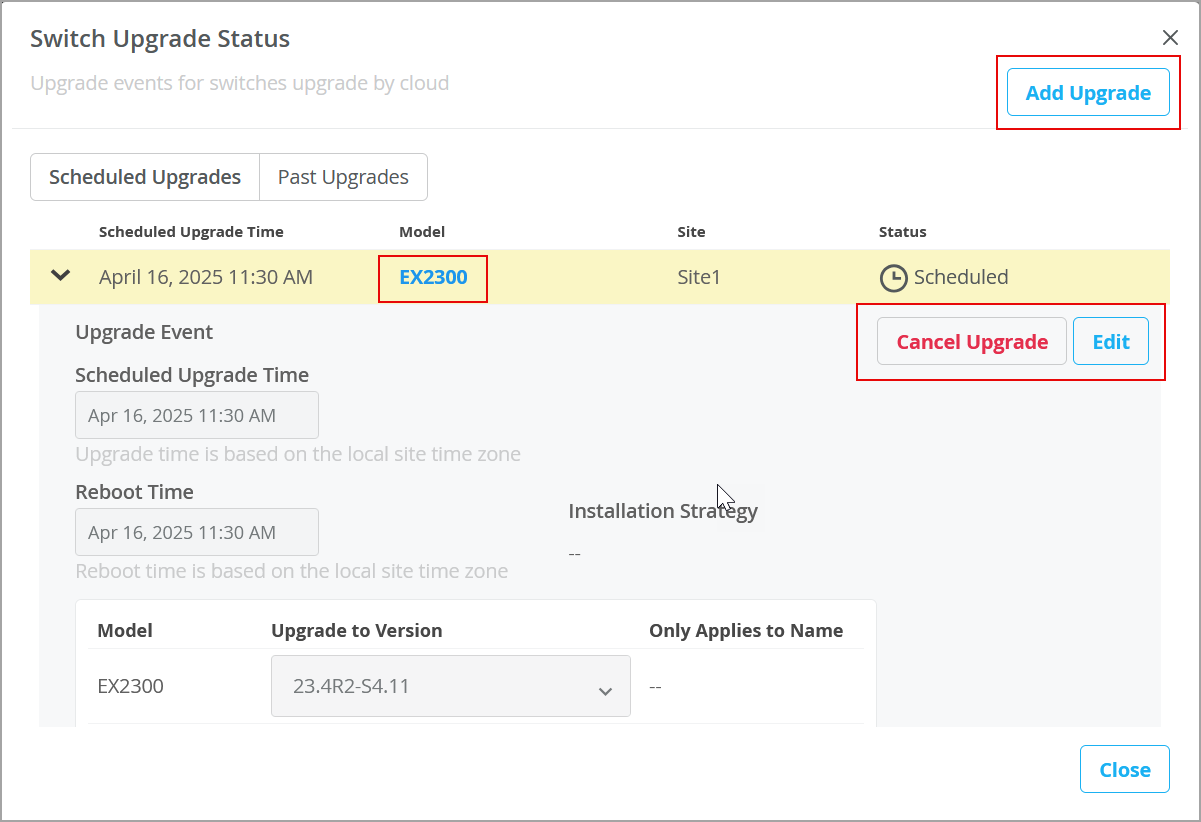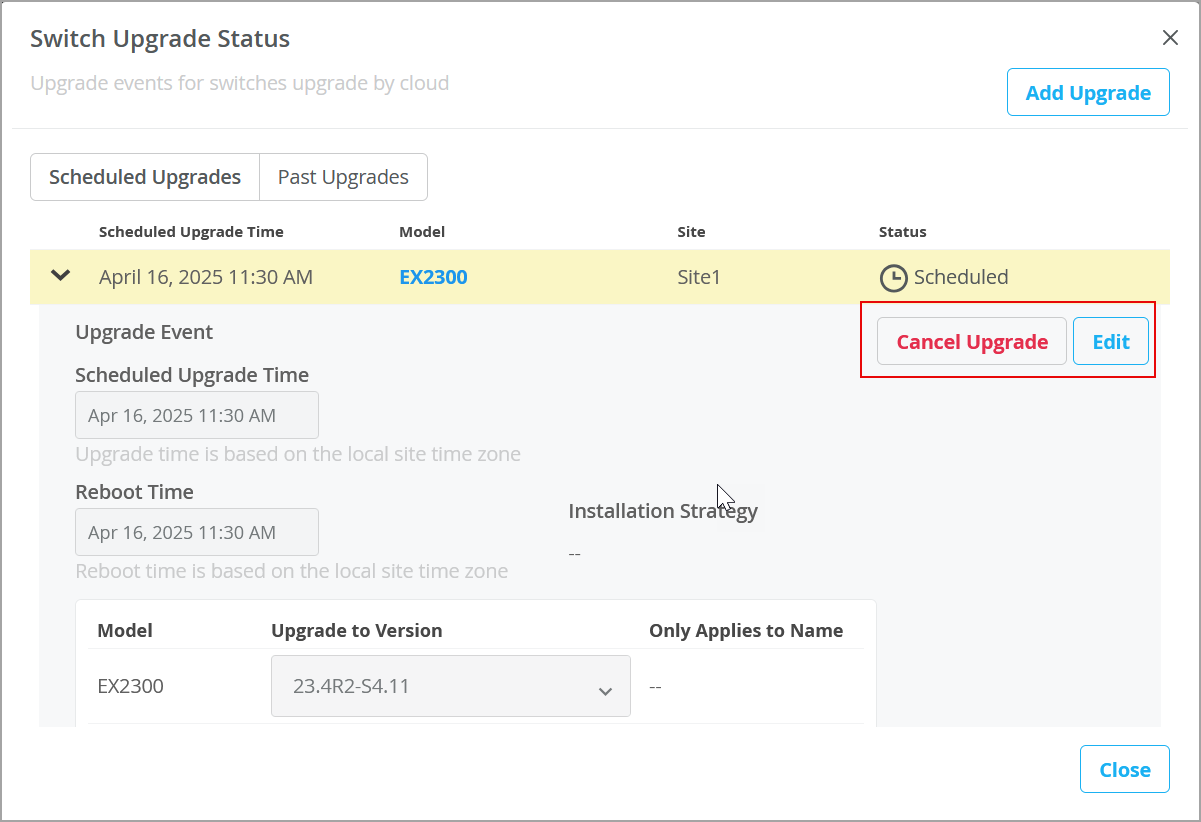スイッチ上の Junos OS のアップグレード
サイト内のスイッチとバーチャルシャーシを手動でアップグレードすることも、組織内の複数のサイトにわたるアップグレードをスケジュールまたは自動化することもできます。
Wired アシュアランスは、Junosフレックスイメージと互換性がありません。標準のJunosイメージのみを導入するには、Mistポータルからスイッチをアップグレードすることをお勧めします。
サイトのスイッチを手動でアップグレードする
サイトのスーパーユーザーまたはネットワーク管理者権限を持つユーザーは、スイッチまたはバーチャルシャーシ上の Junos を選択してファー ムウェアのアップグレード ボタンをクリックすることで、手動でアップグレードできます。
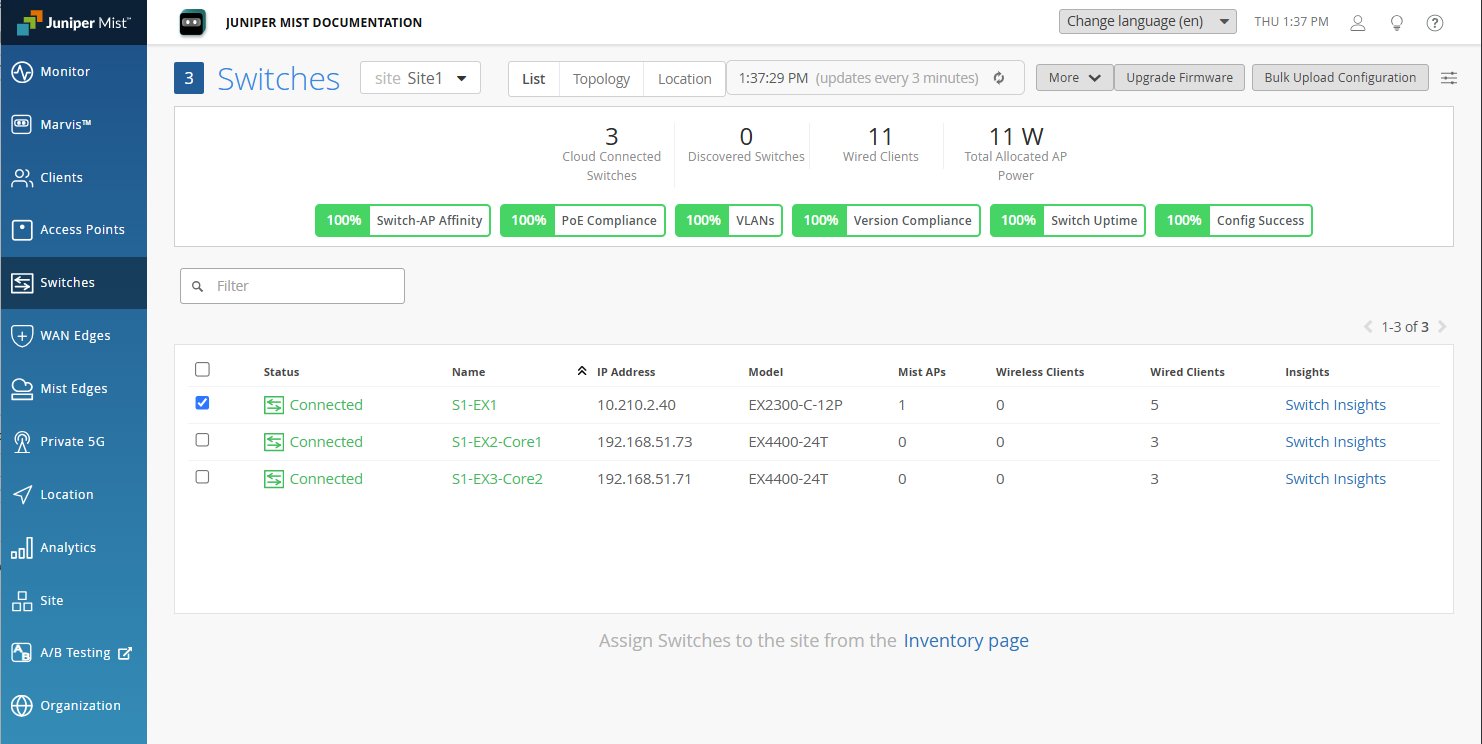 でJunonsをアップグレードする
でJunonsをアップグレードする
スイッチには保証期間が適用され、メンテナンス契約が有効で、ソフトウェアサブスクリプションが有効である必要があります。また、スイッチに次のものが搭載されていることを確認してください。
-
新しいイメージを収容するために必要なストレージスペース。
-
Mist クラウドへの安定したSSH接続。
-
(オプション)OAMボリュームに格納されたリカバリ・スナップショット。スナップショットの詳細については、 スイッチ公共 を参照してください。
スイッチのストレージスペースを解放します
スイッチのアップグレードプロセスを開始すると、ソフトウェアイメージをコピーする前に、ジュニパー Mist™スイッチで request system storage cleanup コマンドを実行します。このプロセスにより、ほとんどの場合、スイッチの/var/tmpフォルダにソフトウェアイメージを収容するためのストレージスペースが確保されます。ただし、 EX2300やEX3400などの一部のスイッチでは、 request system storage cleanup コマンドで必要な領域がクリアされません。この場合、より多くのスペースを解放する必要があります。
-
このトピックに記載されている手順を実行するには、ジュニパー Mistポータルの 組織 > サイト設定 ページのサイト設定でrootパスワードを設定する必要があります。
-
スイッチにアップグレードに必要な容量がない場合にのみ、このトピックに記載されている手順を実行してください。
スイッチのストレージ領域を解放するには:
バーチャルシャーシのアップグレードの場合、上記の手順により、プライマリメンバー(メンバー0)のみのスペースが解放されます。また、他のFPCメンバー(メンバー1やメンバー2など)とのセッションを開始し、ストレージクリーンアップ手順を繰り返す必要があります。次の例を参照してください。
user@Mist_Sw> request session member 1 Last login: Tue Feb 16 00:42:30 from 13.56.90.212... mist@Mist_Sw> start shell user root Password: user@mist_sw:RE:0% df -h Filesystem Size Used Avail Capacity Mounted on /dev/md0.uzip 22M 22M 0B 100% / devfs 1.0K 1.0K 0B 100% /dev /dev/gpt/junos 1.3G 916M 340M 73% /.mount ...output truncated...
スイッチをアップグレードする
サポートされているデバイス
ジュニパー Mist™ポータルは、次のプラットフォームでJunos OSソフトウェアのアップグレードをサポートします:EX2300、EX3400、EX4000、EX4100、EX4100-F、EX4300-P、EX4300-MP、EX4400、EX4600、EX4650、EX9200、QFX5110、QFX5120、EXシリーズ バーチャルシャーシ。
ジュニパー Mist は、ノンストップ ソフトウェア アップグレード(NSSU)をサポートしていません。
利用可能なバージョン
標準の EOL リリースと EEOL リリースの両方で、後続の次の 3 つのリリースにアップグレードするか、前の 3 つのリリースにダウングレードできます。
例えば、21.2から次の3つのリリース(21.3、21.4、22.1)にアップグレードしたり、過去の3つのリリース(21.1、20.4、20.3)にダウングレードしたりできます。
EEOLリリースの場合、ターゲットリリースが次の3つのリリースを超えている場合でも、1つのEEOLリリースから次の2つのEEOLリリースに直接アップグレードできる追加オプションがあります。同様に、ターゲットリリースが前の3つのリリースを超えている場合でも、1つのEEOLリリースから前の2つのEEOLリリースに直接ダウングレードできます。例えば、21.2はEEOLリリースです。したがって、21.2から次の2つのEEOLリリース(21.4および22.2)にアップグレードするか、過去の2つのEEOLリリース(20.4および20.2)にダウングレードできます。 Junos OSの日付とマイルストーン をチェックして、リリースがEEOLに達しているかどうかを確認します。
リリースの選択
リリースの詳細については、次のトピックを参照してください。
-
ナレッジベース (ログインし、サービスリリース番号で検索します。
スイッチのアップグレードの開始
スイッチ(またはバーチャルシャーシ)上のJunos OSソフトウェアをアップグレードするには、次の手順に従います。
アップグレードが開始されると、スイッチリストビューのステータス列にアップグレード中と表示されます。列にはアップグレードの進行状況も表示されます。
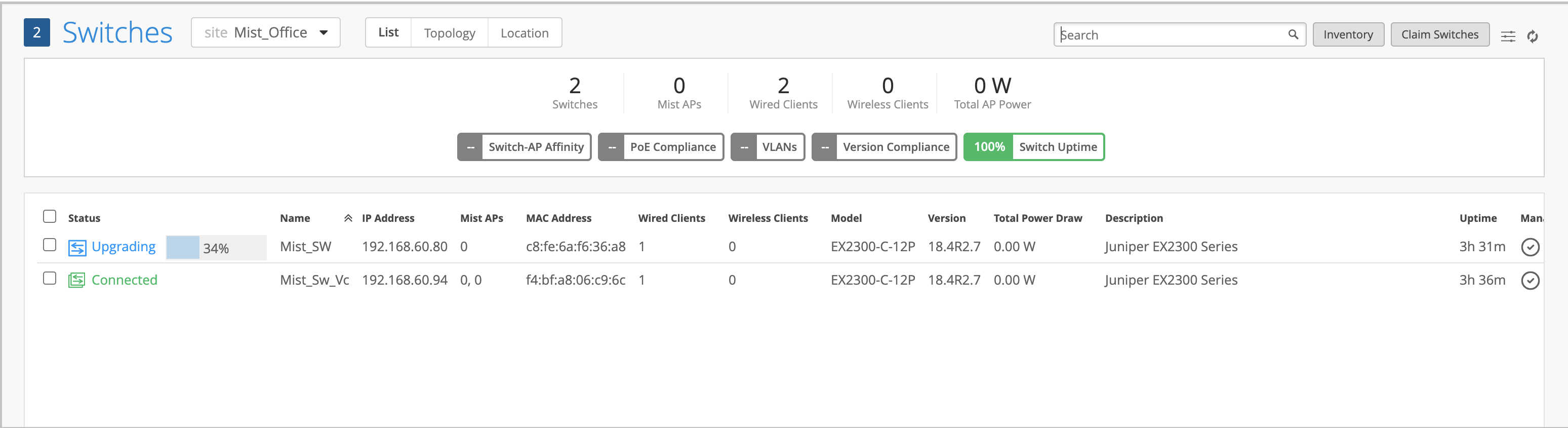
スイッチリストビューにステータス列が表示されない場合は、ページ右上にあるハンバーガーメニューをクリックします。ステータスチェックボックスを選択して列を表示します。
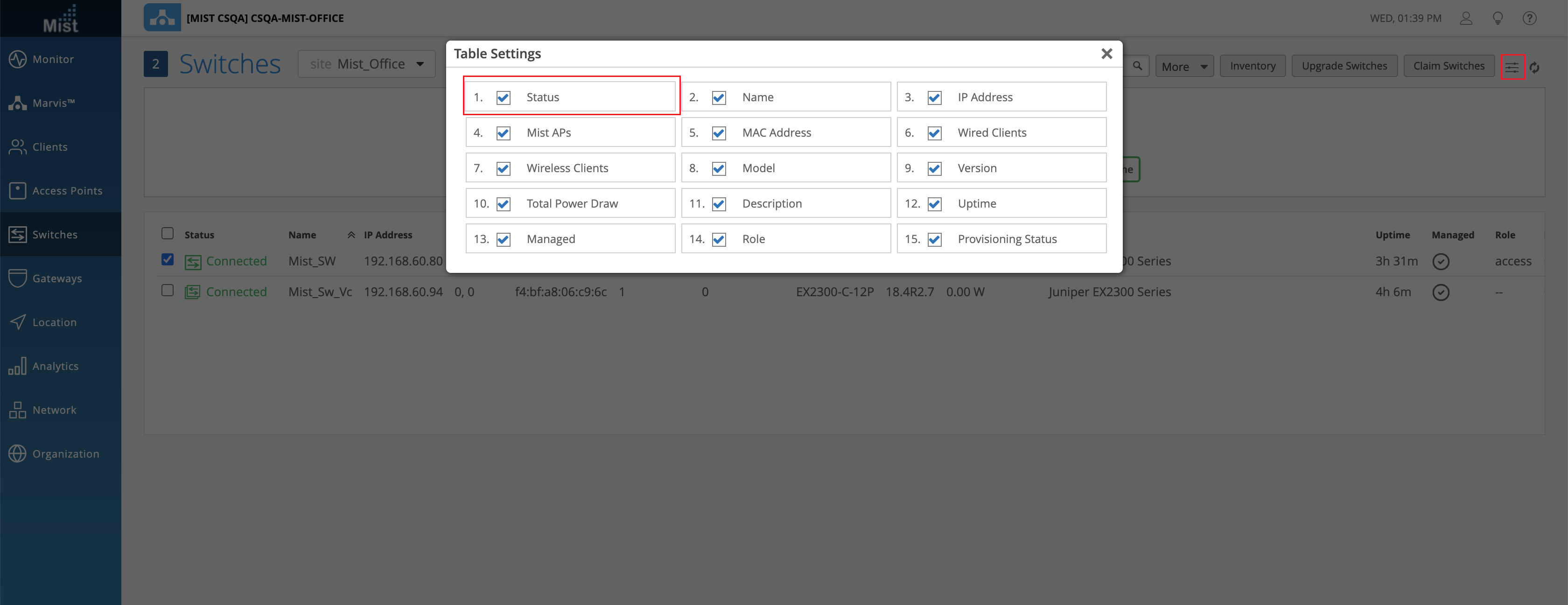
スイッチの詳細ページとスイッチのインサイトページでスイッチのステータス(アップグレード中)を表示することもできます。
アップグレードイベントは、スイッチインサイトページのスイッチイベントセクションで表示できます。スイッチのインサイトページにアクセスするには、スイッチの詳細ページを開き、プロパティタイルのスイッチのインサイトリンクをクリックします。
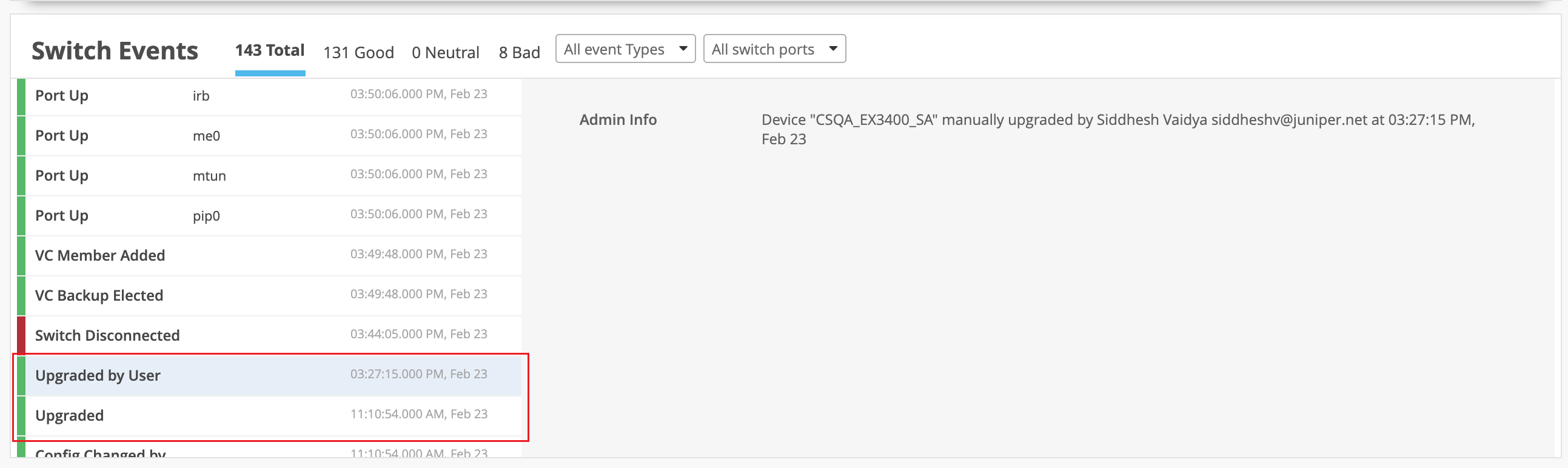
上の画像は、スイッチのアップグレードイベントをリストしたスイッチのインサイトページを示しています。ユーザーによるアップグレードイベントは、ユーザーがアップグレードを開始したことを示します。Upgradedイベントは、アップグレード操作が完了したことを示します。これは、新しいソフトウェア イメージがコピーされ、スイッチが再起動されたことを意味します。
次の場合、アップグレードは失敗します。
-
スイッチにジュニパー Mist クラウドへの SSH 接続がない場合や、アップリンク ポートがフラッピングしている場合。
スイッチに十分なストレージがありません。容量不足のためにアップグレードに失敗した場合、以下に示すように、アップグレード失敗イベントがスイッチインサイトページに表示されます。

-
スイッチ上で既に実行されている同じソフトウェアバージョンへのアップグレードを開始します。この場合、スイッチインサイトページのスイッチイベントセクションには、次の失敗理由が表示されます。
アップグレードは不要です。最新のバージョンまたは保留中のバージョンを確認してください。
-
スイッチの時刻が正しくありません。この場合、スイッチインサイトページのスイッチイベントセクションには、次の失敗理由が表示されます。
OC FWUPDATE書き込みに失敗しました。参照: [EX/QFX] 証明書エラー - 検証できません Junosイメージ:証明書のフォーマットエラー。
スイッチのアップグレードをスケジュールおよび自動化する
サイト内の個々のスイッチまたはスイッチの束を手動でアップグレードするには、「 サイトのスイッチを手動でアップグレードする」に記載されている手順を参照してください。
ジュニパー Mist を使用すると、次のことが可能になります。
-
Mist クラウドに接続されているスイッチのアップグレードスケジュールを作成および管理します。このオプションは、組織およびサイトレベルで使用できます。
-
新しいスイッチがオンボーディングされたときに自動的にアップグレードするように設定を構成します。この設定は、組織レベルでのみ使用できます。
スイッチのアップグレードをスケジュールする
スイッチのファームウェアアップグレード(Junos OSアップグレード)を将来の日時にスケジュールできます。アップグレードをすぐに実行することもできます。すでにクラウドに接続されているスイッチモデルのアップグレードスケジュールを組織レベルおよびサイトレベルで作成できます。
スイッチのアップグレードをスケジュールするには:
同じデバイスに対して複数のアップグレードスケジュールを設定する場合は、最後に設定されたスケジュールが適用されます。
スイッチのアップグレードステータスの表示
スケジュールされたスイッチのアップグレードとそのステータスは、組織設定(組織レベルのアップグレードの場合)およびサイト構成(サイトレベルのアップグレードの場合)ページのファームウェアアップグレードタイルで確認できます。
アップグレードステータスは、定義されたアップグレードスケジュールパラメーターを満たすスイッチがインベントリにある場合にのみ使用できることに注意してください。例えば、アップグレードスケジュールでスイッチ名を指定したが、その名前のスイッチがインベントリにない場合、そのアップグレードスケジュールのステータスレコードは表示されません。
将来および過去のすべてのスイッチ アップグレードの詳細を表示するには:
過去30日以内に完了したすべてのアップグレードを表示するには、 過去のアップグレード タブをクリックします。これらのレコードは編集できません。
アップグレードスケジュールの変更またはキャンセル
スイッチのアップグレードスケジュールを変更またはキャンセルするには:
スイッチの自動アップグレードを有効にする
組織内で新しくオンボーディングされたスイッチが、Mist クラウドに初めて接続するときに特定のJunosバージョンに自動的にアップグレードされるようにする場合、スイッチモデルを関連するJunosアップグレードバージョンにマッピングできます。自動アップグレード設定は、組織レベルでのみ構成できます。この機能は、すでにオンラインになっているスイッチには適用されません。
オンボードされているすべてのスイッチが最初から推奨されるバージョンであることを確認するために、ベストプラクティスとして自動アップグレードを有効にすることをお勧めします。
自動アップグレード設定を構成するには:
新しいスイッチを要求すると、要求ウィンドウにスイッチ モデルごとに設定された Junos の自動アップグレード バージョンが表示されます。この設定を更新する場合は、 組織設定をクリックします。